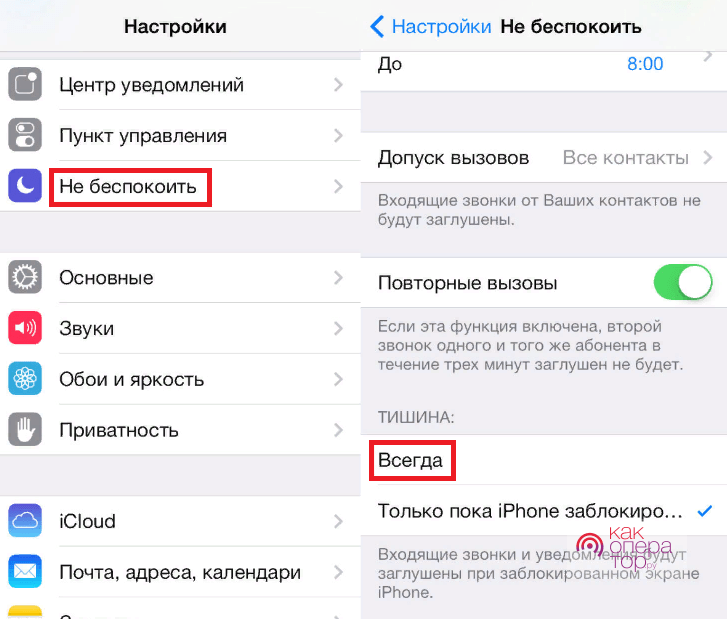Как отключить голос при звонке на iPhone
Статья дает представление, как отключить или включить озвучивание входящих звонков на Айфоне. Система предоставляет возможность знать, кто вам звонит, не вынимая гаджет из кармана. Узнайте, как управлять функцией.
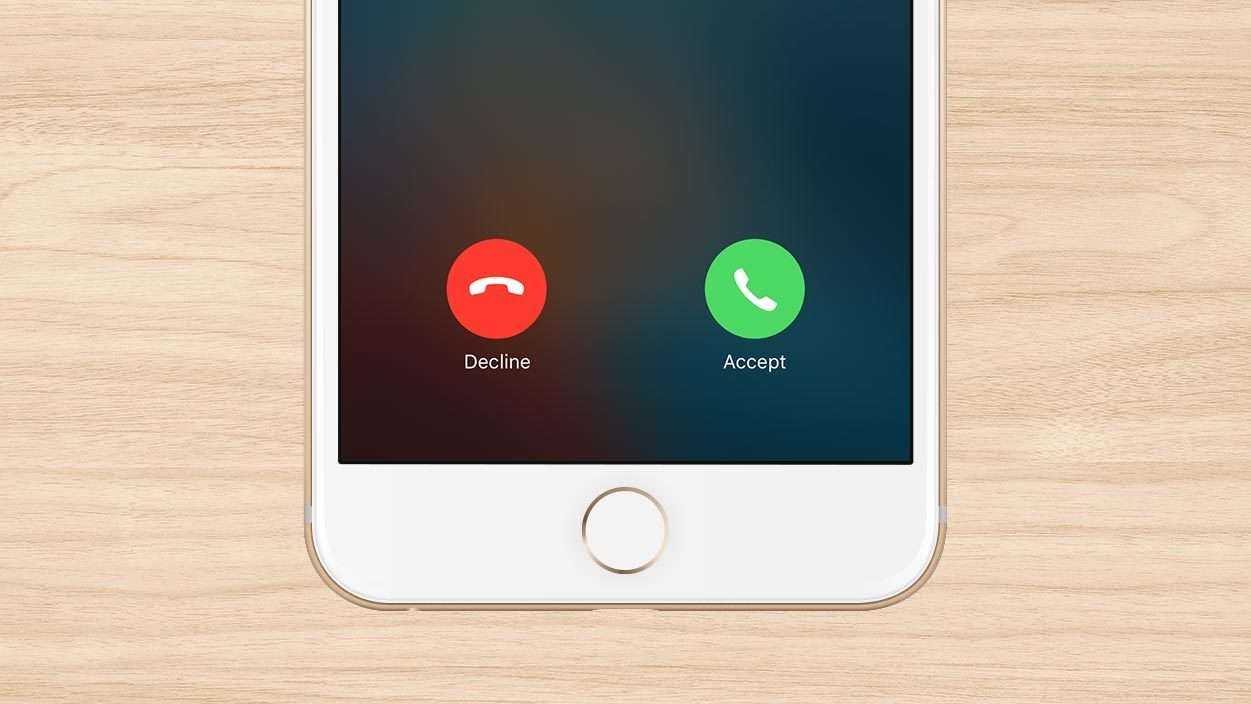
Старенькие телефоны известных производителей позволяли слышать имя звонящего. Операционка iOS дает возможность активировать функцию проговаривания имени при звонке на Айфон.
Включение и дезактивация производится в «Настройках».
«Озвучка» приводится в действие с помощью вопросно-ответной системы Siri. Она настраивает тип голосов в ассистенте с изменением языка и пола (в соответствующем разделе настроек). Рассмотрим, как можно управлять функцией и ее настроками.
Отключение опции
Как отключить произношение имени при звонке Айфон? Функция, произносящая имя собеседника активируется автоматически при обновлении системы. Если не устраивает оглашение имени после каждого входящего звонка, необходимо выполнить следующие действия:
- перейти в функции «Настройки»;
- выбрать раздел «Телефон»;
- активировать вкладку «Объявление вызовов» и поставить галочку рядом с пунктом «Никогда».
В результате таких манипуляций входящий звонок не будет сопровождаться проговариванием. Сложностей в вопросе, как отключить голос при звонке на Айфоне, возникнуть не должно, поскольку действия понятные.
Включение опции и изменение голоса
Активация голосового произношения входящего абонента осуществляется по следующему сценарию:
- Необходимо войти в «Настройки» и выбрать опцию «Телефон», в которой кликнуть на «Объявлении вызовов».
- Меню «Голосовой ассистент» позволит поменять пол и язык робота («настройки»-«голос»- «голос Siri»).
Возможные режимы
Обновление и поддержка других сервисов требует от пользователей знаний как включить озвучивание входящих звонков на Айфоне. Начиная с 10 версии iOS оповещает о звонящем абоненте в нескольких вариантах (режимах). Варианты оповещения:
- Через наушники. Помощник Siri объявляет абонентское имя, если подключена гарнитура.
- Аудиосистема автомобиля.
- Никогда. Если полностью отключить проговаривание в Айфоне при звонке.
- Всегда. В независимости от режимов оповещение работает постоянно.
Как узнать, кто мне звонит, не доставая телефон
iPhone представляет клиентам возможность поставить уникальные вибрации на конкретные звонки (в том случае, если у пользователя нет желания на Айфоне отключить проговаривание входящего звонка). Устанавливаем неповторимый виброзвонок на конкретные номера:
- В телефонной книге ищем нужного абонента и жмем «Изменить».
- Во вкладке «Рингтон» кликаем на «Вибрацию» — «Создать вибрацию».
- На указанной области постоянным удерживанием пальца создаем непрерывную вибрацию, а чередующуюся – потыкиванием.
Информация как отключить на Айфоне голосовое сопровождение актуальна для любителей тишины или для внесения технического разнообразия в гаджет.
Последние материалы
Привязка аккаунта к электронной почте Видеогайд по привязке почты
Довольно часто перед активными пользователями сети интернет возникает проблема, связанная с неудобством использования нескольких почтовых сервисов. Вследствие этого становится актуальной тема организации привязки одного электронного ящика к другому, вне з.
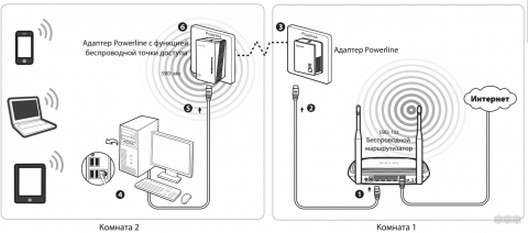
PLC адаптер от Ростелекома: функционал и схема подключения Орешек тверд, но все же…
Привет! Сегодняшняя статья станет для кого-то жизненным откровением, кто-то просто вылупит глаза в экран, а кто-то с улыбкой в умудренных опытом глазах вздохнет. Да! Мы поговорим про интернет через розетку. Да не просто какую-то особую розетку, а про саму.

Как настроить модем ZTE ZXHN H108N
Роутер – это сетевое оборудование, позволяющее одновременно множеству устройств выходить в интернет (компьютеры, планшеты, смартфоны и многое другое).
Сегодняшний ассортимент роутеров позволяет выбрать именно то, что подходит в конкретном случае больше в.
Монтаж и подключение мини атс
Компания «Навигатор» специализируется на реализации автоматических телефонных станций — АТС (с англ. ATS -automatic telephone system), в том числе и мини АТС таких лидеров в области телефонии как Panasonic, Samsung, LG, их установке, монтажу, программиров.
VoiceOver
В некоторых случаях владельцы «яблочных» устройств обнаруживают, что у них включилась опция VoiceOver. Она тоже косвенно относится к управлению голосом. Данное приложение называет элементы управления после нажатия на них, а не выполняет запрашиваемую команду.
Чтобы отказаться от VoiceOver, необходимо:
- Открыть в мобильном телефоне «Настройки».
- Перейти в «Основные». Найти там строчку «Универсальный доступ» и нажать на нее.
- Открыть VoiceOver.
- Перевести переключатель, отвечающий за работу приложения, в неактивное положение.
Теперь понятно, как на айфоне отключить управление голосом
Важно отметить, что для успешного отказа от VoiceOver нужно нажимать на все кнопки 2 раза. Иначе операционная система будет просто называть те или иные элементы управления
Сегодня мы поговорим о том, как отключить на айфоне голосовое сопровождение.
Siri объявляет имя звонящего — как отключить

Начиная с iOS 10 на iPhone появилась одна весьма интересная функция. Siri научилась объявлять имена звонящих контактов, что может быть крайне полезной возможностью, например, когда пользователь управляет автомобилем. Однако в большинстве случаев функция активируется по случайности и пользователям не нужна. В этой инструкции расскажем о том, как запретить Siri объявлять имена звонящих.
Siri объявляет имя звонящего — как отключить
Шаг 1. Перейдите в меню «Настройки» → «Телефон».
Шаг 2. Выберите раздел «Объявление вызовов».
Шаг 3. Поставьте флажок на пункте «Никогда».
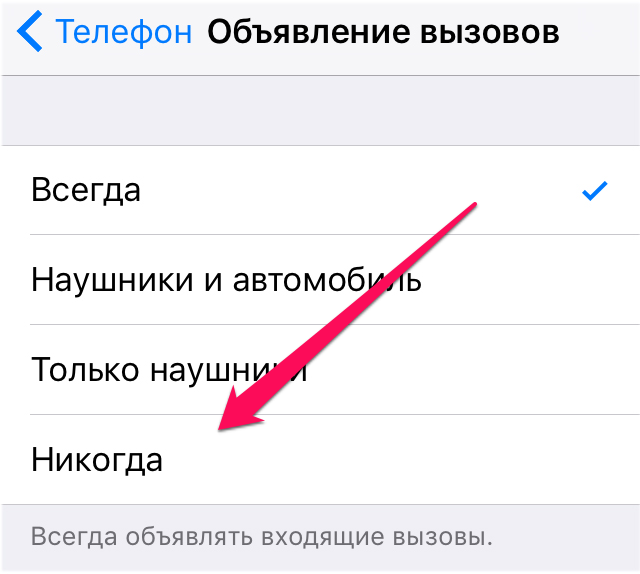
Готово! Теперь Siri не будет объявлять имена звонящих при входящих вызовах. Совет автолюбителям! Поставив флажок на пункте «Наушники и автомобиль», вы разрешите Siri объявлять имена звонящих контактов при активном подключении iPhone к автомобильной системе. Благодаря этому вы сможете узнавать кто именно звонит, при этом не отвлекаясь от управления автомобилем.
Как узнать, кто мне звонит, не доставая телефон
iPhone представляет клиентам возможность поставить уникальные вибрации на конкретные звонки (в том случае, если у пользователя нет желания на Айфоне отключить проговаривание входящего звонка). Устанавливаем неповторимый виброзвонок на конкретные номера:
- В телефонной книге ищем нужного абонента и жмем «Изменить».
- Во вкладке «Рингтон» кликаем на «Вибрацию» — «Создать вибрацию».
- На указанной области постоянным удерживанием пальца создаем непрерывную вибрацию, а чередующуюся – потыкиванием.
Информация как отключить на Айфоне голосовое сопровождение актуальна для любителей тишины или для внесения технического разнообразия в гаджет.
Источник
Как отключить на iPhone голосовое сопровождение

Все знают о том, что устройства от компании Apple продумываются до мелочей. В них есть функция VoiceOver, необходимая для тех, у кого диагностировано заболевание глаз. Если она активирована, то все действия (переход по меню, сообщения, звонки и т.д.) будут озвучиваться. Таким образом, если ваш смартфон начал «разговаривать», то с ним все в порядке: просто почему-то включилась опция для пользователей со слабым зрением.
Сегодня мы поговорим о том, как отключить на айфоне голосовое сопровождение.
Причины активации функции VoiceOver
Распространенная причина активации функции VoiceOver — тройное нажатие на кнопку Home. Другими словами, включение этой опции может быть вызвано тем, что вы хотели открыть меню многозадачности, но клацали по центральной клавише больше, чем нужно.
Отключение Siri
Но перед тем, как перейти к проблеме отключения на айфоне голоса при звонке, давайте рассмотрим выключение Siri. Дело в том, что помимо функции VoiceOver еще существует голосовой помощник, который также может быть причиной проговаривания всех манипуляций. Действуйте так:
- Перейдите в раздел «Настройки».
- Найдите пункт «Siri и Поиск».
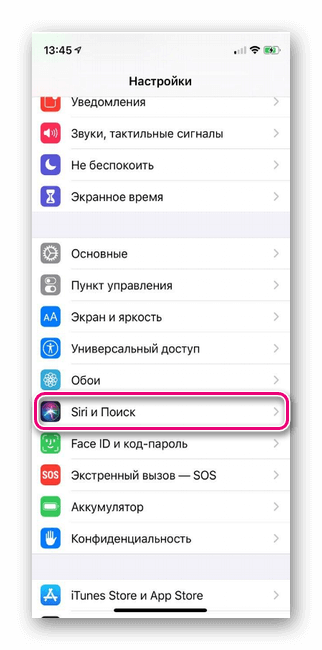
Переведите тумблер рядом с Siri в левую сторону.
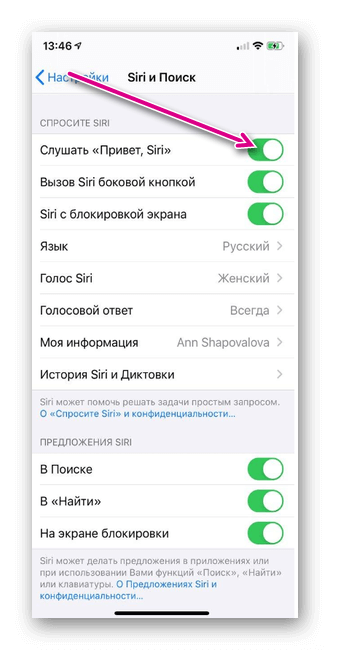
Инструкция по дезактивации функции VoiceOver
Ну а теперь разберемся с главным вопросом. Для того чтобы отключить на айфоне проговаривание, потребуется не более 5 минут. Делается это в «Настройках».
Перейдите в раздел «Настройки». Найдите пункт «Универсальный доступ».
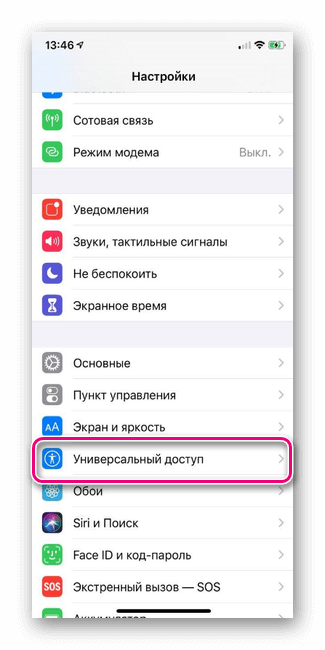
Кликаем на VoiceOver.
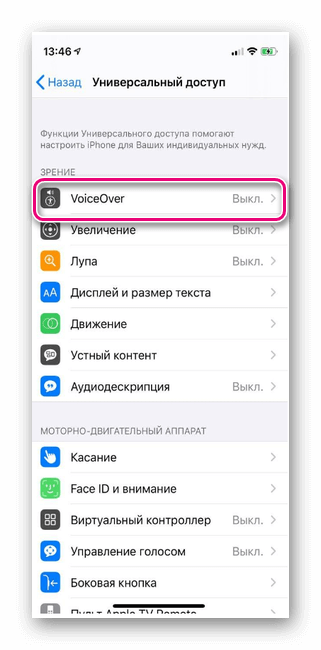
Передвиньте тумблер рядом с VoiceOver в левую сторону.
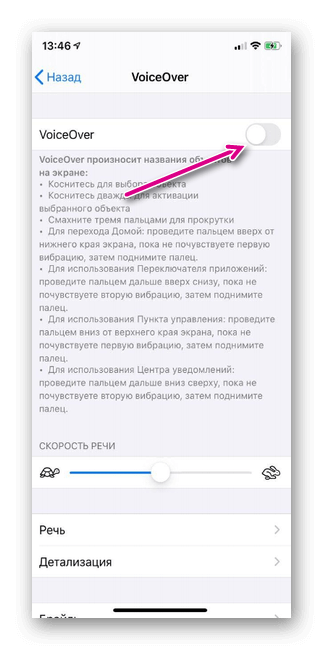
Решение проблемы с голосовым набором на старых моделях
«Разговоры» айфона могут быть связаны и с голосовым набором.
Для выключения голосового набора на восьмом и седьмом Iphone необходимо включить Siri, которая будет запускаться при удержании кнопки Home. Для этого:
- Перейдите в раздел «Настройки».
- Найдите пункт «Основные».
- Переведите тумблер рядом с Siri в правую сторону.
Если вы являетесь владельцем Iphone четвертого поколения на операционной системе iOS седьмой версии, то вам не подойдет стандартный способ. В этом случае нужно скачать и установить специальное программное обеспечение Disable Voice Control из Cydia, после чего перезагрузить гаджет.
Если вы настолько консервативны, что до сих пор пользуетесь Iphone 3GS, то выполните три шага:
- Перейдите в раздел «Настройки».
- Найдите пункт «Основные», а в нем строчку «Защита паролем».
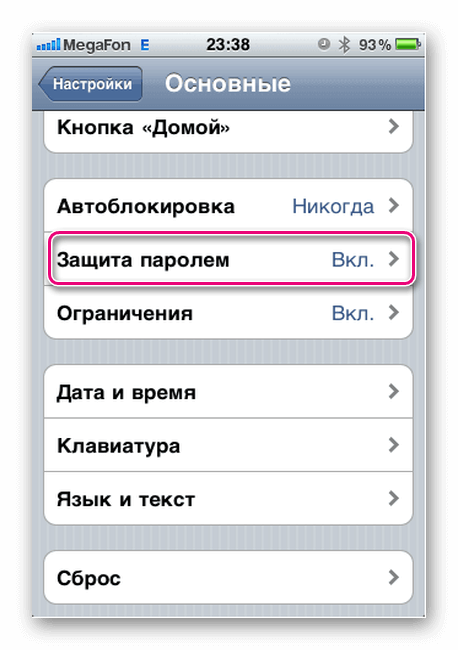
Переместите слайдер в неактивное положение (он должен сменить цвет с синего на серый).
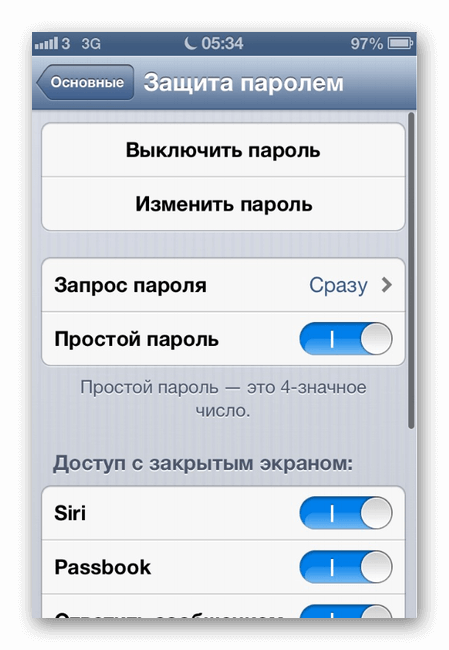
Один ответ на “Как включить или отключить проговаривание имени звонящего абонента на Айфоне”
Только наушники. Имя человека, который звонит, произносится виртуальным ассистентом исключительно в ситуации, когда подключены наушники. При этом гарнитура может быть проводной или беспроводной.
Статья дает представление, как отключить или включить озвучивание входящих звонков на Айфоне. Система предоставляет возможность знать, кто вам звонит, не вынимая гаджет из кармана. Узнайте, как управлять функцией.
Старенькие телефоны известных производителей позволяли слышать имя звонящего. Операционка iOS дает возможность активировать функцию проговаривания имени при звонке на Айфон.
Включение и дезактивация производится в «Настройках».
«Озвучка» приводится в действие с помощью вопросно-ответной системы Siri. Она настраивает тип голосов в ассистенте с изменением языка и пола (в соответствующем разделе настроек). Рассмотрим, как можно управлять функцией и ее настроками.
VoiceControl
Нередко предложенный алгоритм действий приводит к тому, что на смартфоне активируется VoiceControl при долгом удержании кнопки «Домой»
Как на айфоне отключить управление голосов в таком случае? Следует обратить внимание на то, что подобный вариант развития событий встречается только на iOS 10 и в более новом ПО
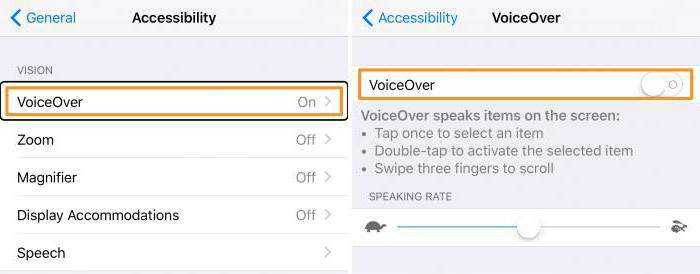
Отключение VoiceControl производится так:
- Включить мобильный телефон. Открыть его настройки.
- Перейти в пункт меню «Основные»-«Универсальный доступ».
- Выбрать «Домой».
- Поставить отметку напротив надписи «Выключить».
Всем привет! Ваш iPhone вдруг заговорил? Первое что необходимо сделать – не паниковать и перестать переживать за свое здоровье. Ведь вы не «бредите», а просто столкнулись с одной из многочисленных специальных функций, встроенных в iOS-систему. Предназначена она для людей с ограниченными возможностям и в случае ее активации iPhone проговаривает голосом все те действия, которые совершаются на данный момент с устройством. Причем абсолютно все, начиная от названия кнопок и приложений, до «экран заблокирован», при блокировке аппарата.
Иногда эту функцию называют «режимом для слепых», однако это не совсем корректно. Потому что, так называемый у нас «режим для слепых» — это более общее понятие, набор многих опций, куда входит и предмет нашей сегодняшней инструкции.
Вся проблема заключается в том, что помимо простого озвучивания всех действий, которые вы совершаете со смартфоном, еще и немного меняется управление iPhone. Например, привычное нажатие на экран выполняет не ту операцию, которая Вам нужна. А значит, просто так убрать этот режим (а он называется VoiceOver) будет тяжело. Но тяжело — это не значит невозможно! Поехали!
Кстати, перезагрузка и обновление системы телефона не избавит Вас от проблемы, конечно может помочь – однако это слишком суровый метод. Есть варианты и попроще, позволяющие отключить VoiceOver:
- Попробуйте быстро три раза нажать на клавишу Home. Если в настройках iOS ничего не менялось (установлено «по-умолчанию»), то это действие заставит замолчать iPhone и поможет вернуть все «как было». Однако , настройки изменены, а значит…
- Необходимо все сделать вручную через Меню.
Для того чтобы убрать проговаривание айфоном всех ваших действий через настройки устройства, необходимо помнить о том, что управление все-таки поменялось и теперь:
- Для выбора какого-либо действия, необходимо сначала один раз нажать на пункт меню (вокруг него появится черная рамка), а потом еще раз быстро нажать на него 2 раза!
- Для пролистывания рабочих столов используйте жест сразу тремя пальцами! А не одним, как это было «стандартно».
Сначала открываем Настройки — Основные. Находим вкладку универсальный доступ.
Выбираем VoiceOver и передвигаем ползунок напротив него.
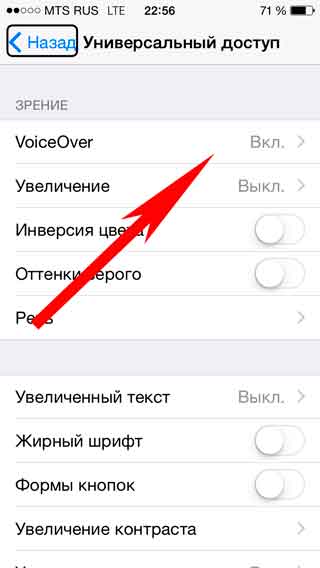
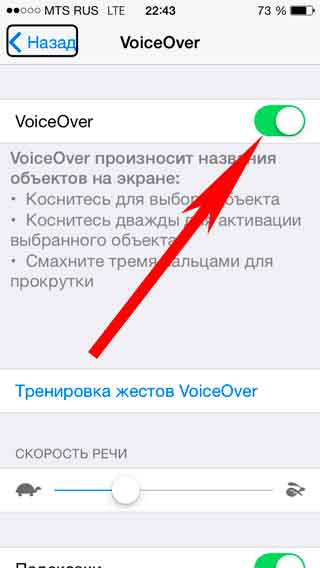
Ура! Радуемся тишине и тому, что устройство пришло в нормальное состояние.
Кстати, а как Вам голос, который проговаривает все действия происходящие с iPhone? Я, конечно, все понимаю — русский язык сложный, перевести его трудно, и т.д. Но по-моему это жесть какая-то — такое ощущение что с тобой разговаривает алюминиевое ведро! Ведь можно же было сделать произношение чуточку поприятней — правда, Apple?
P.S. Ставь «лайк» если думаешь также!:)
P.S.S. Не забываем про комментарии — ведь там всегда можно задать вопрос или просто рассказать про то, как вы победили «говорящий» iPhone!:)
Помните времена, когда еще Nokia добавляла в телефоны возможность проговаривания имени абонента, который звонит вам? Только то время прошло, технология устарела, да и особой популярностью то не пользовалась. И странно, почему ее решили возобновить лишь недавно в продуктах Apple, добавив в версии iOS 10.
Если вы до сих пор не знаете, как научить Айфон проговаривать имя звонящего абонента, то в этой статье получите все необходимые знания!
Она доступна только для пользователей, у которых установлена версия iOS 10 и выше, поэтому такие аппараты, как iPhone 4S, 5C и все другие, выпущенные ранее, уже не смогут порадовать своих владельцев. Тут уж или приобретать новый Айфон или довольствоваться тем, что есть.
- Для активации функции нужно зайти в «Настройки»
своего телефона и выбрать там вкладку «Телефон»
. - Найдите пункт «Объявление вызовов»
и выберите режим, в котором должна работать Siri, когда проговаривает имя абонента.
Сейчас там есть такие пункты:
- Всегда
— независимо от режима, система будет говорить имя абонента входящего звонка. -
Наушники и автомобиль
— если телефон подключен к системе автомобиля или к наушникам, то имя абонента будет проговариваться Siri. - Только наушники
— имя абонента произносится голосовым помощником Siri только при наличии подключенной гарнитуры, как проводной, так и беспроводной. - Никогда
— опция полностью отключена.
Что такое Говорящий телефон или TalkBack
Говорящий телефон – это встроенное в смартфон приложение под названием TalkBack. Программа изначально разрабатывалась компанией Google, а позднее было встроено в модельный ряд Андроид телефонов последних лет выпуска. Говоря простым языком:
Список основных функций запущенного приложения TalkBack:
Полное описание всех режимов работы и как использовать смартфон не глядя на экран есть в справке Google.
Как программа Talkback включилась сама?
Само по себе приложение запуститься конечно не могло, телефон начинает разговаривать только после включения приложения или нажатии комбинации клавиш:
Перемещаемся по меню настроек двумя пальцами по пути к TalkBack
Программа определяющая кто звонит — Caller ID
Идентификатор вызывающего абонента позволяет вам проверять номер телефона не только с точки зрения его «безопасности», но также может предложить расширенную информацию о нем.
Программа, по сравнению с приложением Truecaller, не может идентифицировать контакты во время разговора, но поддерживается информацией из обновленной базы данных, в которую добавляются наиболее часто указываемые номера пользователей, принадлежащие «спамерам».
Среди них есть не только русские злоумышленники, но и из-за рубежа. Программа также предлагает социальный механизм, основанный на представлениях от пользователей платформы.
Идентификатор кто звонит характеризуется очень простым интерфейсом — он позволяет проверять, помечены ли последние номера как «вредоносные» в соответствии с базой данных.
К сожалению, база данных приложения слишком мала, чтобы ее можно было назвать достаточной.
Идентификатор звонящего может помочь нам только в тех случаях, когда нам звонят популярные номера, принадлежащие спамерам.
Поэтому я рекомендую Caller ID только в контексте базовых функций идентификации вызовов, но большое преимущество программы заключается в том, что она вообще не работает в фоновом режиме, поэтому она не истощает питание батареи телефона. Скачать можно с маркета.
Отключаем режим «В самолете»
Как следует из названия, данный режим рекомендуется использовать на борту самолета. Это очередная причина, из-за которой пользователь может не слышать уведомление о выходящем звонке или сообщении. При этом информация о полученном письме или вызове не появляется даже после активации экрана.
Режим имеет характерное обозначение в строке состояния. Это иконка, внутри которой прячется виртуальный самолет. Одно нажатие на логотип приводит к тому, что специальный режим приводится в действие. Для его отключения нужно еще раз тапнуть по значку, чтобы он стал тусклым.
Кроме того, деактивация производится через упомянутое ранее приложение «Настройки». Все, что потребуется владельцу iPhone, – открыть программу, перейти в раздел «Авиарежим» и деактивировать опцию.
Сбросить телефон
Что такое телефон, если вы не можете видеть или отвечать на входящие звонки? Поскольку входящие звонки играют основную, но одну из важнейших ролей, вам может потребоваться сделать суровый шаг по перезагрузке вашего iPhone. Сброс настроек вашего iPhone к заводским настройкам удалит все данные и файлы с вашего iPhone, если они не сохранены в iCloud или любом другом облачном хранилище. Итак, если проблема не устранена, сделайте полную резервную копию вашего iPhone и сбросьте его до заводских настроек. Ознакомьтесь с 6 вещами, которые вы не должны забывать при резервном копировании своего iPhone.
Чтобы восстановить заводские настройки iPhone, выберите «Настройки» > «Основные» > «Сброс». Нажмите «Сбросить все содержимое и настройки». Подтвердите, когда спросят.
Как узнать, кто мне звонит, не доставая телефон
iPhone представляет клиентам возможность поставить уникальные вибрации на конкретные звонки (в том случае, если у пользователя нет желания на Айфоне отключить проговаривание входящего звонка). Устанавливаем неповторимый виброзвонок на конкретные номера:
- В телефонной книге ищем нужного абонента и жмем «Изменить».
- Во вкладке «Рингтон» кликаем на «Вибрацию» — «Создать вибрацию».
- На указанной области постоянным удерживанием пальца создаем непрерывную вибрацию, а чередующуюся – потыкиванием.
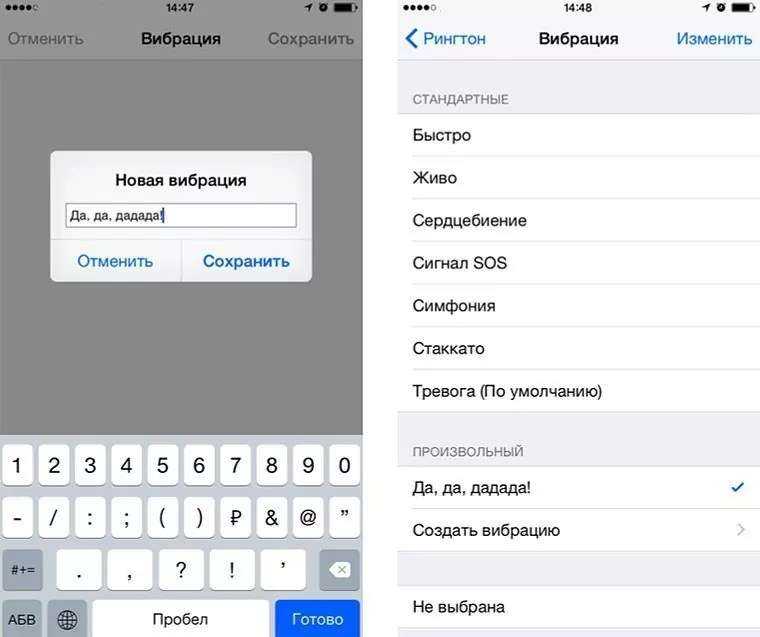
Мобильные телефоны сегодня. это универсальное устройство. С их помощью вы можете не только разговаривать, но и фотографировать, загружать и слушать аудиозапись и т. Д. Конечно, эти гаджеты предоставляют несколько способов управления. Например, голосом. Эта опция позволяет вам активировать определенные функции вашего мобильного телефона, говоря команды. Очень удобно! Но сегодня мы должны понять, как отключить
голосовое управление на iPhone. Иногда этот вариант лишний. Как я могу прекратить использовать его?
Следует отметить, что владельцы «яблочных» телефонов могут использовать различные функции голосового набора. Каждый из них отключается отдельными операциями. Мы должны познакомиться со всеми вариантами развития событий.
- Загрузите гаджет. Перейдите в главное меню устройства.
- Выберите «Настройки».
- Посетите «Базовый» -Сири.
- Переключите переключатель этой опции в положение «Выкл.». В то же время загорается красный индикатор.
Вы можете закрыть настройки своего мобильного телефона. Теперь ясно, как отключить
голосовое управление на iPhone. Но это только один из вариантов. Иногда вам приходится переключаться по-другому.
Отключение из iTunes
Вариант отключения через «Айтюнс» состоит из следующих шагов:
- Запустить iTunes, подсоединить смартфон.
- В блоке «Параметры» нажать кнопку «Настроить Универсальный доступ».
- В появившемся меню поставить галочку напротив значения «Не использовать».
- Подтвердить кнопкой «Ок».
Для iOS 7 и iOS 8 была характерна функция голосового набора. Существует единственная возможность отключить ее – активировать Siri. Будучи включенной по умолчанию, эта опция становится единственным голосовым помощником. Для того чтобы ее задействовать, необходимо следовать инструкции:
- Перейти к «Настройкам».
- Далее – «Основные», подраздел Siri.
- Ползунок сдвинуть в активное (зеленое) состояние.
После этого ответственность за все действия по управлению голосом перейдет к «Сири».
Убираем объявление вызовов
Начиная с iOS9, голосовой набор полностью заменила программа Siri. Она, например, удобно объявляет имена абонентов, которые звонят в данный момент. Но это действие не всегда уместно. Если звуковое оповещение не нужно, его отключают:
- Меню «Настройки», раздел «Телефон».
- Подраздел «Объявление вызовов».
- Пометить галочкой пункт «Никогда».
После этих действий Siri перестанет объявлять имена контактов, когда идет входящий звонок.
Не так сложно отключить ненужное голосовое сопровождение. Выбор удобного способа зависит от модели Айфона и версии операционной системы, установленной на аппарате.
Что такое вторая линия, ожидание и удержание вызова на iPhone
Для начала стоит разобраться в терминологии. Ожидание вызова на iPhone – что это за функция и как абонент должен понимать, что в данный момент она активна?
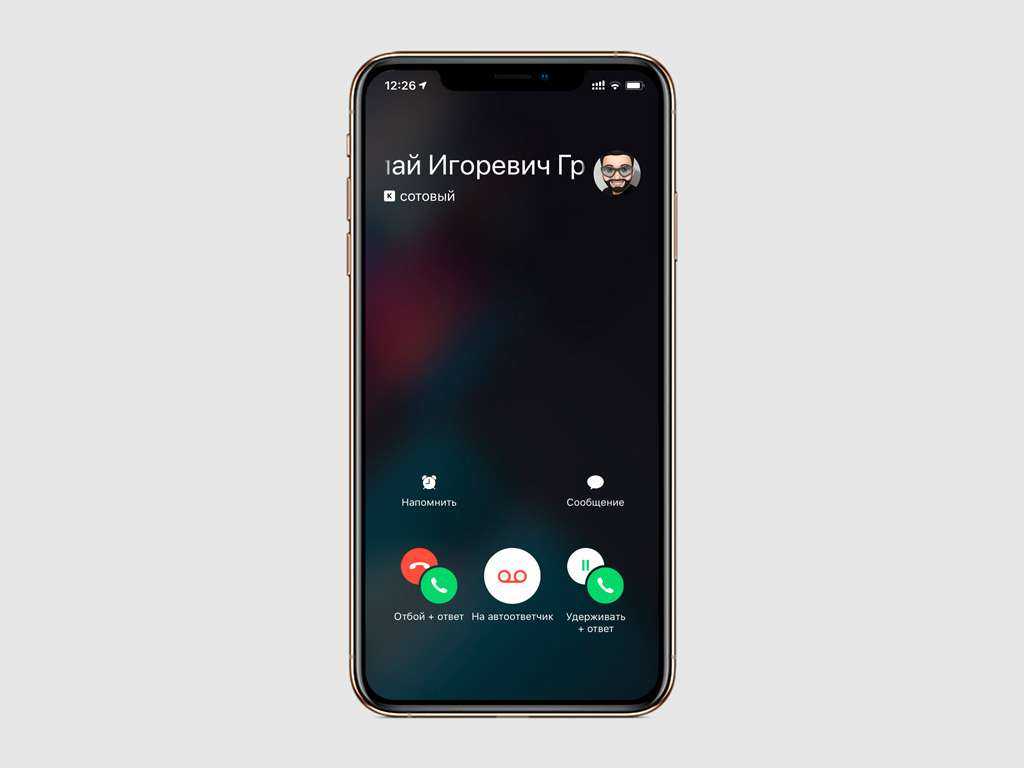
Вторая линия
Случаются ситуации, когда человек долго разговаривает по телефону
В это время другие не могут дозвониться до него, а общительный абонент не знает об их желании получить от него внимание. Чтобы подобного неосознанного игнорирования не происходило, нужны функции второй линии, удержания и ожидания звонка
При активации функции второй параллельной линии во течение вызова с одним человеком пользователь получает звуковой сигнал, если ему поступает звонок от другого. При этом на экране высвечивается 3 варианта ответа:
- Первый позволяет прервать текущую беседу для ответа на новый входящий вызов. Этот вариант располагается внизу дисплея слева.
- Второй предполагает продолжение беседы с первым собеседником. По центру в подобных ситуациях отображается знак автоответчика. Это значит, что при нажатии на него разговор продолжается, а новый собеседник перенаправляется в службу записи голосового сообщения.
- Третий вариант действий, для которого нужно нажать на значок правее центра, помогает абоненту поставить актуальный вызов на паузу, ответив при этом новому звонящему.
При поступлении звонка также возможно его игнорирование, которое приведет к тому, что начатый разговор продолжится, а новый звонящий положит трубку. Мешать при этом будет только оповещение, которое повторяется, если второй звонок не прерывают.
Обратите внимание! При поступлении нового вызова во время текущего разговора абонент получает сигнал, который не слышит собеседник.
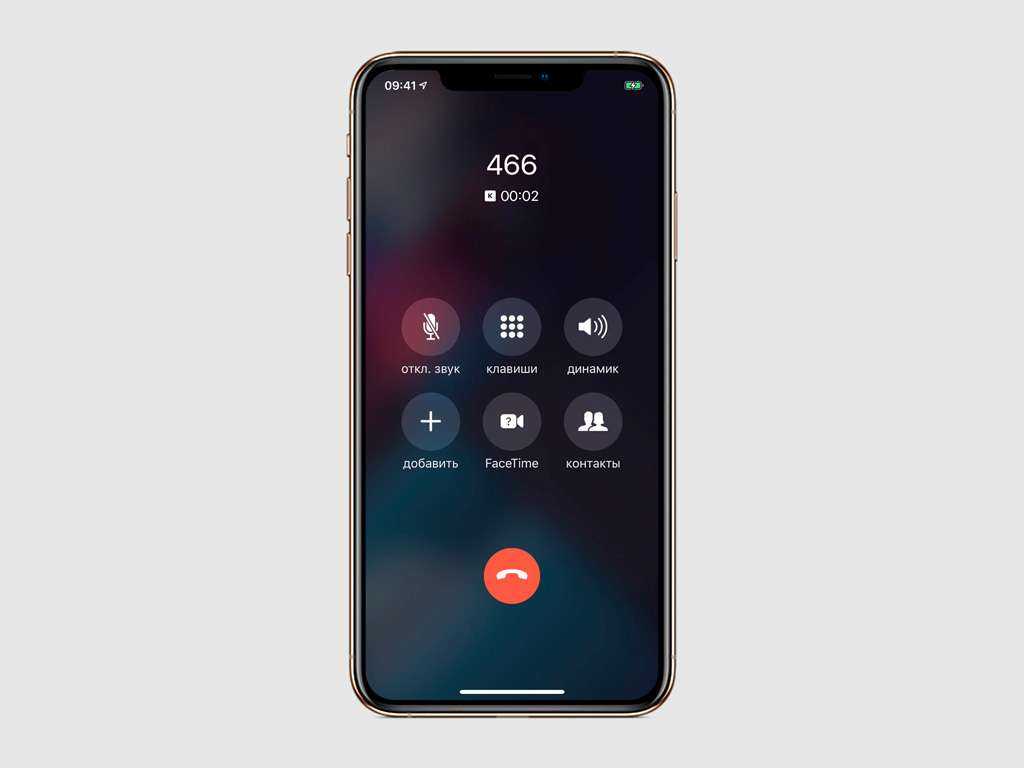
Ожидание вызова
Не все знают, но на iPhone есть ожидание вызова, что это значит стоит разобраться. Для абонента, который уже разговаривает, функция обеспечивает возможность включаться во вторую беседу, не теряя связь с первым пользователем.
Удержание звонка помогает настроить связь сразу с двумя абонентами, попеременно переключаясь между диалогами с ними. Для этого во время первой беседы нужно выбрать удержание вызова для ответа второму собеседнику. После этого на экране можно будет менять партнеров местами.
Решение проблемы с голосовым набором на старых моделях
«Разговоры» айфона могут быть связаны и с голосовым набором.
Для выключения голосового набора на восьмом и седьмом Iphone необходимо включить Siri, которая будет запускаться при удержании кнопки Home. Для этого:
- Перейдите в раздел «Настройки».
- Найдите пункт «Основные».
- Переведите тумблер рядом с Siri в правую сторону.
Обратите внимание! На девятом и более новых моделях айфонах не предусмотрено голосового набора: в них внедрена только Siri. Если вы являетесь владельцем Iphone четвертого поколения на операционной системе iOS седьмой версии, то вам не подойдет стандартный способ. В этом случае нужно скачать и установить специальное программное обеспечение Disable Voice Control из Cydia, после чего перезагрузить гаджет
В этом случае нужно скачать и установить специальное программное обеспечение Disable Voice Control из Cydia, после чего перезагрузить гаджет
Если вы являетесь владельцем Iphone четвертого поколения на операционной системе iOS седьмой версии, то вам не подойдет стандартный способ. В этом случае нужно скачать и установить специальное программное обеспечение Disable Voice Control из Cydia, после чего перезагрузить гаджет.
Если вы настолько консервативны, что до сих пор пользуетесь Iphone 3GS, то выполните три шага:
- Перейдите в раздел «Настройки».
- Найдите пункт «Основные», а в нем строчку «Защита паролем».
Приложение для определения номера звонящего — CallApp
CallApp, как и TrueCaller, на самом деле две программы для определения телефонных номеров кто звонит.
Программа очень хорошо работает и имеет довольно многообещающую, хотя и не всегда актуальную базу данных номеров, которые стоит блокировать.
Как и в других подобных приложениях, есть возможность заблокировать список самых активных спамеров, а также автоматически отклонять звонки с неизвестных номеров и тех, которых нет в ваших контактах.
Приложение также предлагает расширенную информацию о неизвестных номерах тех, кто звонит — она даже дает адрес.
CallApp позволяет не только блокировать контакты в системе андроид, но и дополнять их информацией, собранной на сайтах социальных сетей.
Если дадим программе соответствующие разрешения, наш список будет обновляться фотографиями с таких платформ, как Twitter, Facebook или LinkedIn, и даже данными о рождении или рабочем месте.
CallApp будет полезен для людей, которые ищут не только приложения для блокировки вызовов, но и для заполнения контактов информацией, для ввода и поиска которой потребуется много времени.
Теперь вы можете выбрать что-то для себя. Что касается типичной программы TrueCaller, то это абсолютно непобедима благодаря огромной базе телефонных номеров.
Если вам нужно приложение, которое только говорит имя звонящего кто звонит, то лучше Caller Name Talker, думаю вам также не найти.
Итак, давайте зададимся вопросом — что именно мы ожидаем от приложения и выберем лучшее для себя. Успехов.
Как выключить беззвучный режим
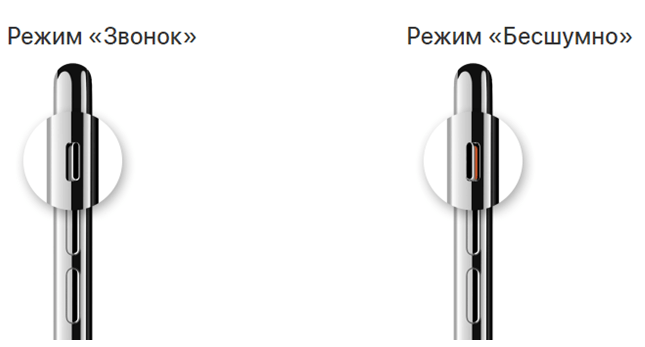
Беззвучный режим на Айфоне – полезная функция, используемая при нахождении в местах, где нужно соблюдать в тишину. К примеру, человек находится в театре или на работе, при этом он не желает пропускать звонки и уведомления.
Вернувшись домой, многие люди забывают выключить специальный режим. Казалось бы, он активируется простым нажатием на соответствующий звонок в шторке уведомлений, но деактивировать функцию не получается.
Для быстрой активации режима на iPhone предусмотрена специальная кнопка. Она располагается на правой боковой панели устройства. Для отключения беззвучного режима потребуется лишь передвинуть ее в положение «Звонок». Если все сделано верно, соседствующая область с кнопкой будет окрашена в черный цвет. В противоположном случае – в красный.
Занесение неизвестных абонентов в черный список
Далеко не все, с кем мы контактируем, записаны в телефонную книжку «Контакты». А как быть, если нужно заблокировать неизвестного абонента, чей номер высвечивается на экране при вызове, но никаких других данных нет?
Такая блокировка неизвестных абонентов в некотором роде даже более важна. Особенно, если с неизвестных телефонов звонят с целью продвижения сомнительных услуг (навязчивый маркетинг), для различного рода опросов (социология) или даже с мошенническими целями, чтобы обманным путем получить доступ к паролям аккаунтов и к банковским картам.
В этом случае «неизвестные» номера телефонов (номера, конечно, известны, но неизвестно, кто стоит за этими номерами телефонов) записываются на вкладке «Недавние» (1 на рис. 5) приложения «Телефон».
Предположим, нужно заблокировать самый первый номер, с которого звонили неизвестные (2 на рис. 5).
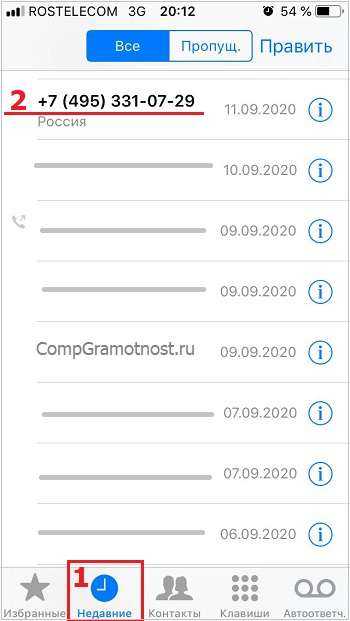
Рис. 5. Список недавних контактов на Айфоне в приложении Телефон на вкладке «Недавние».
Тапаем по выбранному «неизвестному» номеру +7 (ХХХ) ХХХ-ХХ-ХХ. Открывается страница контакта. Ее нужно проскролить в самый низ, где будет располагаться долгожданная строка меню «Заблокировать абонента» (1 на рис. 6).
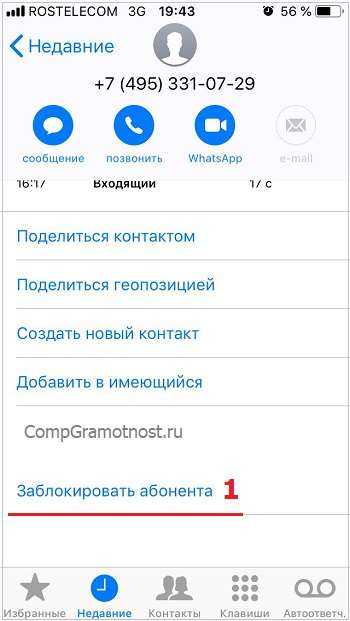
Рис. 6. Блокировка «неизвестного» абонента iPhone на вкладке «Недавние» в приложении «Телефон».
После тапа по «Заблокировать контакт» появится служебное окно подтверждения действия «Заблокировать контакт» или отказа от намерения «Отменить», аналогичное тому, как это было показано на рис. 4. После чего на страничке «неизвестного» контакта меню «Заблокировать абонента» сменится на «Разблокировать абонента».
Разблокировка «неизвестного» абонента может быть полезна в будущем, если все-таки выяснится, что звонивший неизвестный человек на самом деле был нужен, с ним полезно продолжить дальнейшее общение.
Один ответ на “Как включить или отключить проговаривание имени звонящего абонента на Айфоне”
Только наушники. Имя человека, который звонит, произносится виртуальным ассистентом исключительно в ситуации, когда подключены наушники. При этом гарнитура может быть проводной или беспроводной.
Если вас интересует, как сделать, чтобы Cири озвучивала, кто звонит – обратите внимание на настройки входящих звонков. Устройство от Apple может озвучивать имя абонента при помощи Siri, а включить данную функцию поможет функция “Объявления вызовов”
Более подробное решение проблемы читайте чуть ниже.
Ещё в десятой IOS, на iPhone внедрили функцию объявления имени входящего вызова. Пользователи оценили удобство нововведения, но новички до сих пор не знают, как сделать, чтобы Cири говорила, кто звонит. Рассмотрим тонкости объявления вызовов на iPhone.
Как убрать управление голосом на айфоне c iOS 10.1.1 и ниже?
Если у вас iPhone, на котором установлена версия iOS 10.1.1 или более старее, то вам чуточку не повезло. Почему именно расскажу чуть позже, а сейчас приступим к выключению функции голосовое управление.
Берем телефон в руки и делаем такие действия:
- нажимаем на иконку
Настройки и переходим в Touch ID и код-пароль, затем набираем наш код;
набираем наш пароль, листаем чуть вниз и отключаем Голосовой набор.
Вроде бы все, избавились. Но Apple не все до конца продумала и сделала все еще активное Управление музыкой. Так что при зажатии кнопки, функция будет все еще активна.
Все жаловались, звонили в поддержку Apple и она услышала. Дальше вы сможете прочитать, что же компания предприняла в следующей версии.
Как отключить голосовое управление на айфоне с iOS 10.2 и выше?
Если вы счастливый обладатель iPhone с установленной операционной системой iOS 10.2 и выше, тогда вы получаете возможность полноценного отключения функции Voice control.
Для успешного выключения данной возможности следуем таким шагам:
- открываем
Настройки и переходим в пункт Основные, выбираем Универсальный доступ;
листаем долго вниз и выбираем пункт Домой и в пункте «Нажатие и удерживание для произнесения» — смело жмем Выкл.;
Попробуйте теперь зажать кнопку. Наверно вы ощутили блаженство, ведь многие так этого ждали и это свершилось. Казалось бы мелочь, но сколько нам для счастья нужно — просто добавить новый функционал на айфоне.
Выводы
Иногда логику Apple не очень можно понять, ведь можно было сразу добавить возможность отключения Управление голосом, если многие присылали жалобы по этому поводу.
Но теперь мы достучались до нее, так что если вы еще не обновились, то скорее качайте новую прошивку и сделайте вышеуказанные действия.
время чтения: 2 минуты
Статья дает представление, как отключить или включить озвучивание входящих звонков на Айфоне. Система предоставляет возможность знать, кто вам звонит, не вынимая гаджет из кармана. Узнайте, как управлять функцией.
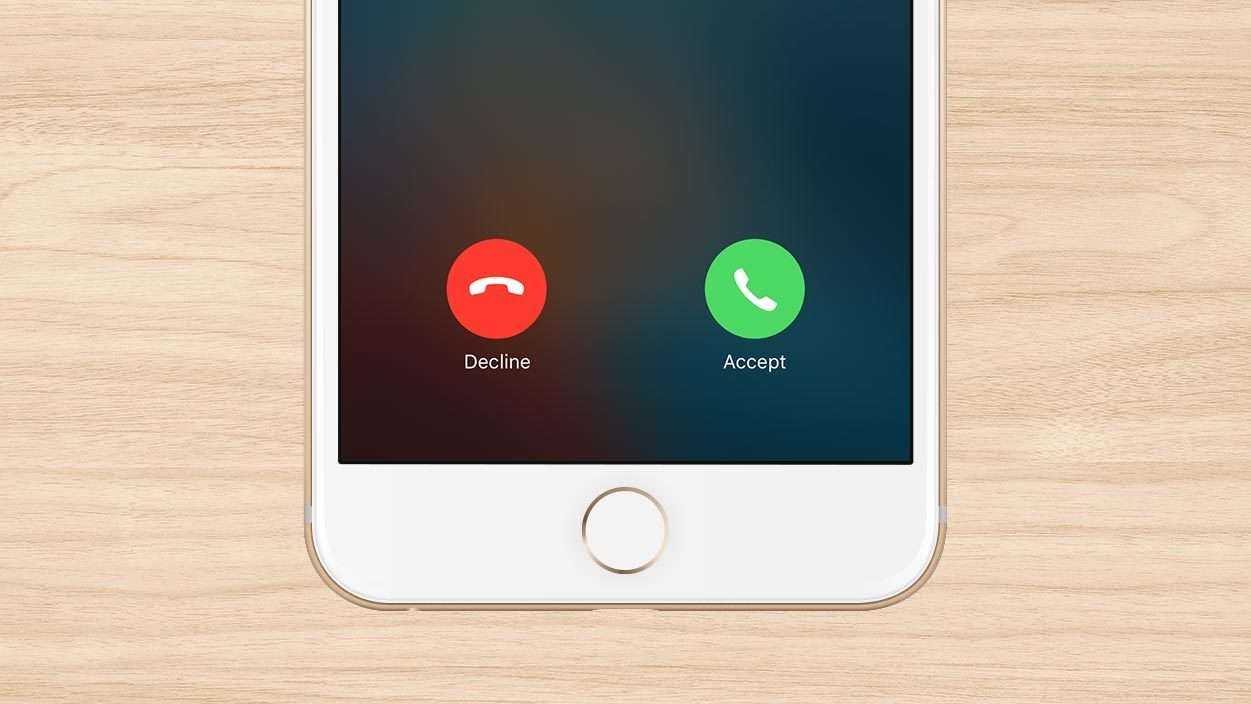
Старенькие телефоны известных производителей позволяли слышать имя звонящего. Операционка iOS дает возможность активировать функцию проговаривания имени при звонке на Айфон.
Включение и дезактивация производится в «Настройках».
«Озвучка» приводится в действие с помощью вопросно-ответной системы Siri. Она настраивает тип голосов в ассистенте с изменением языка и пола (в соответствующем разделе настроек). Рассмотрим, как можно управлять функцией и ее настроками.
Будильник
23. Установка звонка из Apple Music
Возможность установить любимую песню на будильник — не хитрость, а базовая функция iPhone, о которой многие не знают. Создавая новый будильник, нажмите на вкладку «Звук». Отмотайте список к самому началу, перед стандартными рингтонами найдите панель со знакомыми названиями и нажмите на «Выбор песни».
24. Отсрочка будильника
Чтобы перенести звонок будильника на более позднее время, не обязательно искать соответствующую кнопку на экране. Нажмите на любую боковую кнопку, и iPhone разбудит вас снова через девять минут.
Подобный интервал выбран неслучайно: старые механические будильники не могли отсчитать ровно 600 секунд. Они не учитывали текущую минуту и начинали отсчёт уже девяти минут со следующей.